怎么设置笔记本电脑的开机密码 如何设置笔记本电脑开机密码保护
更新时间:2024-07-02 09:34:37作者:runxin
相信大部分用户在入手新的笔记本电脑后,也总是会设置开机密码保护,而且也能够提高隐私的防护,不过有小伙伴在刚接触笔记本电脑设备的情况下,难免也会不懂得开机密码的设置,对此怎么设置笔记本电脑的开机密码呢?这里小编就给大家介绍如何设置笔记本电脑开机密码保护相关内容。
具体方法如下:
1、点击任务栏中的开始。
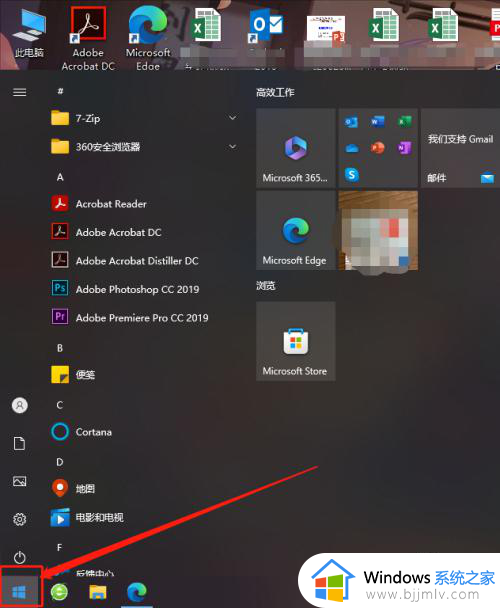
2、点击设置。
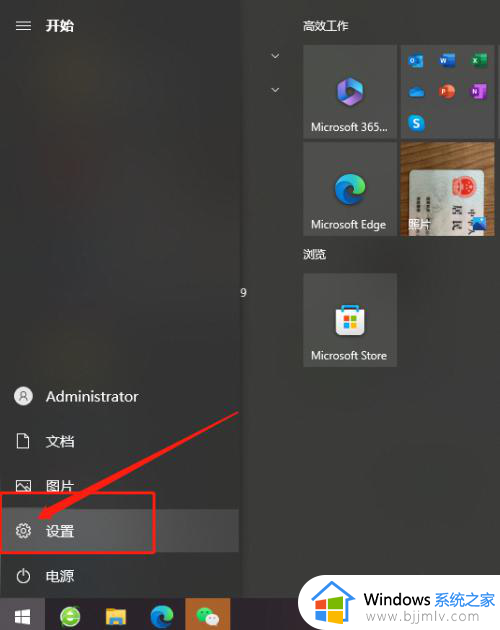
3、点击账户进行设置。
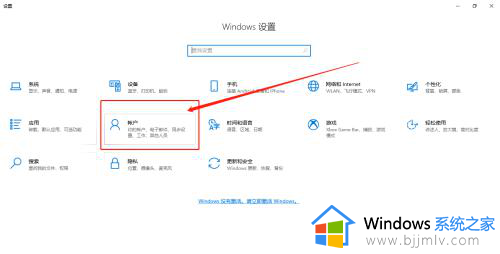
4、点击登录选项,找到密码进行添加。
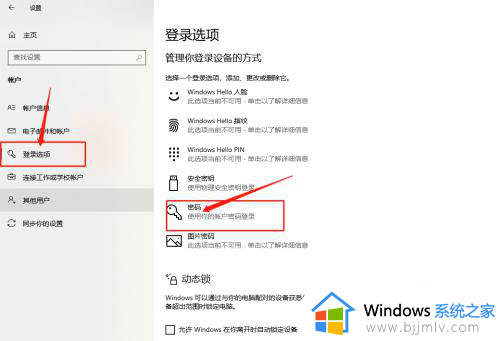
5、点开密码后下有一个进行添加,进行密码创建。
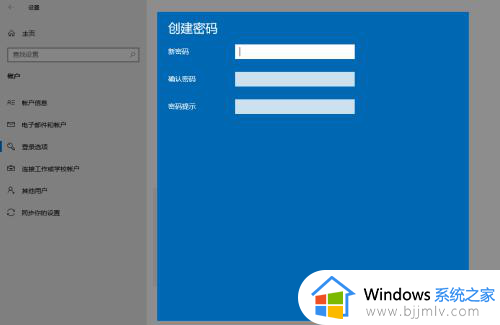
以上就是小编带来的如何设置笔记本电脑开机密码保护相关内容了,如果你也有相同需要的话,可以按照上面的方法来操作就可以了,希望本文能够对大家有所帮助。
怎么设置笔记本电脑的开机密码 如何设置笔记本电脑开机密码保护相关教程
- 怎么给笔记本电脑设置开机密码 如何为笔记本电脑设置开机密码
- 如何给笔记本电脑设置开机密码?怎么在笔记本电脑设置开机密码
- 笔记本怎么设置开机密码 笔记本电脑设置开机密码的方法
- 笔记本电脑在哪儿修改密码 笔记本电脑怎么修改开机密码
- 笔记本锁屏密码怎么设置 笔记本电脑在哪设置锁屏密码
- 华硕电脑怎么设置开机密码 华硕笔记本电脑如何设置开机密码
- 小米笔记本电脑忘记了开机密码怎么办 小米笔记本电脑开机密码忘了破解方法
- 联想笔记本怎么设置密码 联想笔记本设置开机密码如何操作
- 联想笔记本电脑怎么设置密码 联想笔记本设置密码如何操作
- 笔记本电脑锁屏密码怎么设置 笔记本电脑锁屏密码在哪设置
- 惠普新电脑只有c盘没有d盘怎么办 惠普电脑只有一个C盘,如何分D盘
- 惠普电脑无法启动windows怎么办?惠普电脑无法启动系统如何 处理
- host在哪个文件夹里面 电脑hosts文件夹位置介绍
- word目录怎么生成 word目录自动生成步骤
- 惠普键盘win键怎么解锁 惠普键盘win键锁了按什么解锁
- 火绒驱动版本不匹配重启没用怎么办 火绒驱动版本不匹配重启依旧不匹配如何处理
电脑教程推荐
win10系统推荐